

Fedora Linux er et af de mest solide Linux-operativsystemer, hvis du forsøger at finde en no-nonsense, open source-arbejdsstation, der opererer system. Med det får brugerne en smag af den nyeste nye software fra Redhat, herunder funktioner, som vises i senere udgivelser af Redhat Enterprise Linux, alt gratis. Problemet er, at Fedora-installationsprogrammet kan være udfordrende for nogle, hvilket efterlader mange, der vil prøve det, undrende hvad de skal gøre. På grund af dette har vi besluttet at lave en artikel, der går forbi præcis, hvordan du kan installere Fedora 27.
SPOILER ALERT : Rul ned og se video-tutorialen i slutningen af ​​denne artikel.
Installation af Fedora Workstation kræver, at du opretter en live installationsdisk. Denne proces er meget nem, og fungerer på samme måde på Windows, Mac og Linux. For at få alt i gang skal du først gå til Fedora-webstedet og downloade den nyeste version af Fedora Workstation.
Husk, at der er flere udgaver af Fedora. Kan du ikke lide standard Gnome udgave? Tjek Fedora Spins. De er genimplementeringer af den nyeste version af Fedora, med forskellige desktop-miljøer. Udgaver omfatter: KDE, Kanel, Mate, XFCE og meget mere!
Når du har downloadet dit Fedora 27 ISO-diskbillede, skal du downloade Etcher disk imaging værktøj. Når du er downloadet, skal du åbne den og følge instruktionerne på hjemmesiden. Det er en tre-trins proces, der vil lede dig gennem blinkende Fedora til din USB-drev. Hvis du ikke bruger et USB-værktøj til at installere Fedora, skal du dobbeltklikke på ISO-filen, og den åbnes med diskbrænderværktøjet installeret på dit operativsystem.
Plugging i den nyoprettede USB-live disken er ikke nok til at få Fedora til at starte. Mere end sandsynligt vil din pc forsøge at indlæse operativsystemet, der allerede er på pc'en. For at løse dette skal du starte op på din BIOS-skærm. Inden for dette BIOS-område skal du kigge efter indstillingen for at ændre opstartsordren og indstille den, så Fedora leverer USB-stifter (eller dvd'er) før noget andet.
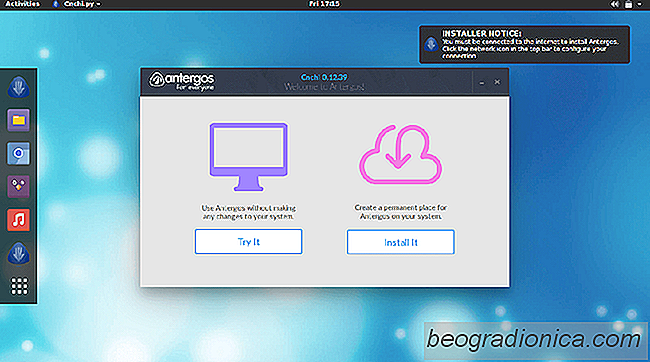
4 Bedste Arch Linux Derivater at prøve
Alle, der bruger Linux, har hørt om Arch Linux. Det er i modsætning til mange Linux distributioner på markedet i dag. I stedet for at give brugerne et sæt "oplevelse", opfordrer det til, at de bygger deres egen. For mange mennesker, der kan lide at tilpasse ting på Linux-platformen, er denne distribution perfekt.
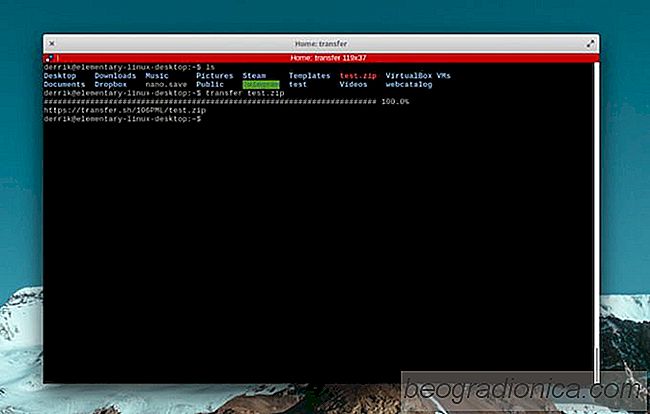
SĂĄdan uploades og deles filer fra Linux-terminalen med Transfer.sh
Disse dage er deling af filer lettere end nogensinde . Mellem Dropbox, Google Drive, OneDrive osv. Fungerer tingene fra et sted til et andet ret hurtigt - medmindre du bruger terminalen. Hvis du bruger Terminal, er chancerne stadig, at du stadig får filer over SFTP, eller noget lige så arkaisk. Introduktion til TransferSH: et fildelingsværktøj specielt designet til at lade dig uploade dele filer fra Linux-terminalen.